Windows 11 permitirá eliminar más aplicaciones preinstaladas fácilmente
hace 5 meses
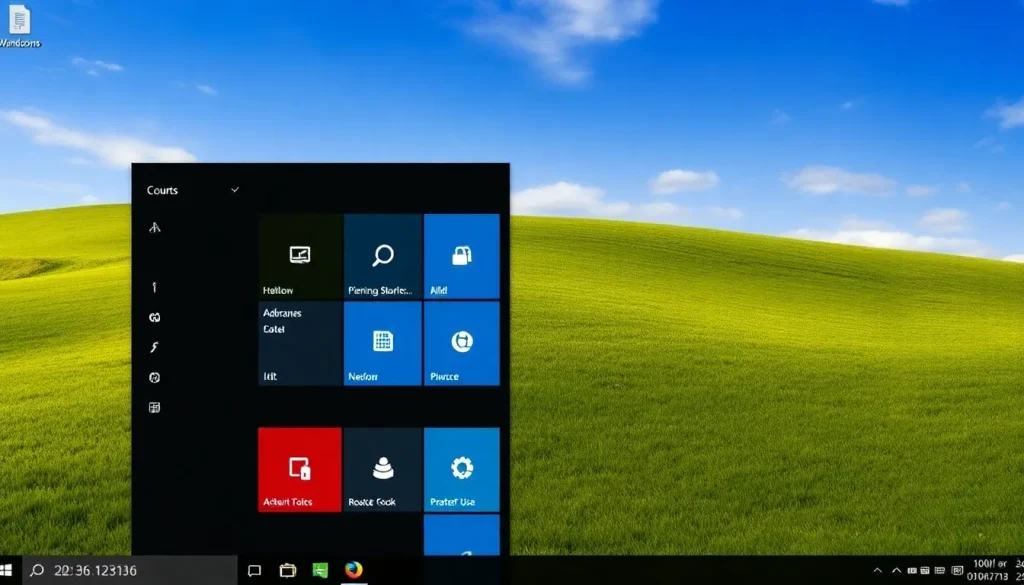
¿Te has sentido abrumado por las aplicaciones preinstaladas que ocupan espacio en tu PC con Windows 11? La buena noticia es que Microsoft está escuchando a sus usuarios y pronto habrá más opciones para personalizar tu experiencia. Con esta nueva actualización, tendrás el poder de eliminar las apps que no usas y optimizar tu sistema. ¡Sigue leyendo para descubrir todo lo que necesitas saber sobre esta emocionante novedad!
- Cómo eliminar las aplicaciones preinstaladas en Windows 11
- Qué aplicaciones vienen preinstaladas en Windows 11
- Cómo desinstalar aplicaciones en PC Windows 11 que no se dejan
- Cómo quitar que las aplicaciones se abran solas al iniciar Windows 11
- ¿Por qué es importante eliminar aplicaciones innecesarias?
- Consejos para mantener tu Windows 11 optimizado
- Preguntas frecuentes sobre la eliminación de aplicaciones en Windows 11
- ¿Qué piensas? ¡Comparte tu experiencia!
Cómo eliminar las aplicaciones preinstaladas en Windows 11
Microsoft ha anunciado que muy pronto, los usuarios de Windows 11 podrán desinstalar una mayor variedad de aplicaciones preinstaladas con solo un clic. Esta función, actualmente en pruebas para los participantes del programa Windows Insider, se lanzará en la próxima actualización de septiembre, lo que permitirá a los usuarios deshacerse de aplicaciones que consideran innecesarias.
Entre las apps que se podrán eliminar se encuentran herramientas como Cámara, Contactos, Fotos y Conexión a Escritorio Remoto. También se incluirá la posibilidad de desinstalar Cortana, el asistente virtual de Microsoft que ha visto disminuido su uso en la plataforma. Esto representa un avance significativo en la flexibilidad que Microsoft ofrece a los usuarios para personalizar su experiencia en el sistema operativo.
Qué aplicaciones vienen preinstaladas en Windows 11
Al instalar Windows 11, te encontrarás con una serie de aplicaciones preinstaladas, comúnmente conocidas como bloatware. Estas aplicaciones son herramientas que, aunque pueden ser útiles para algunos, a menudo no son necesarias para la mayoría de los usuarios. Algunas de las aplicaciones más comunes incluyen:
- Mail y Calendario
- Xbox Game Bar
- Microsoft Store
- Photos
- News
La inclusión de estas aplicaciones ha sido un tema de debate, ya que muchas personas prefieren utilizar alternativas de terceros que se ajusten mejor a sus necesidades. Por eso, la capacidad de eliminar estas aplicaciones es vista como una mejora significativa por parte de la comunidad de usuarios.
Cómo desinstalar aplicaciones en PC Windows 11 que no se dejan
A veces, algunas aplicaciones preinstaladas pueden resistirse a ser desinstaladas de forma convencional. Si te encuentras en esta situación, hay varios métodos que puedes intentar:
- Usar la configuración del sistema: Ve a Configuración > Aplicaciones > Aplicaciones y características y busca la aplicación que deseas desinstalar. Si aparece la opción, selecciónala y haz clic en Desinstalar.
- PowerShell: Abre PowerShell como administrador y utiliza comandos específicos para eliminar aplicaciones. Por ejemplo, puedes usar el comando Get-AppxPackage -Name "nombre_de_la_app" | Remove-AppxPackage.
- Aplicaciones de terceros: Hay herramientas como CCleaner o Revo Uninstaller que pueden ayudar a eliminar aplicaciones rebeldes y limpiar cualquier rastro que dejen.
Recuerda que, dependiendo de la aplicación, el proceso puede variar, así que siempre es bueno consultar la documentación correspondiente o buscar guías específicas.
Cómo quitar que las aplicaciones se abran solas al iniciar Windows 11
¿Te molesta que ciertas aplicaciones se abran automáticamente al iniciar Windows 11? Esto puede ralentizar tu equipo y afectar tu productividad. Para evitar que esto suceda, sigue estos pasos:
- Haz clic derecho en la barra de tareas y selecciona Administrador de tareas.
- Ve a la pestaña Inicio.
- Selecciona la aplicación que no deseas que se inicie automáticamente y haz clic en Deshabilitar.
Además de esto, puedes revisar la configuración de las aplicaciones individuales para desactivar sus opciones de inicio automático. Controlar qué se ejecuta al inicio de tu PC no solo mejora el rendimiento, sino que también permite un arranque más rápido y una experiencia más fluida.
¿Por qué es importante eliminar aplicaciones innecesarias?
Eliminar aplicaciones que no usas puede ofrecer varios beneficios para tu sistema. Aquí hay algunas razones clave:
- Mejor rendimiento: Las aplicaciones en segundo plano pueden consumir recursos valiosos, afectando la velocidad de tu PC.
- Ahorro de espacio: Aunque algunas aplicaciones ocupan poco espacio, el conjunto puede ser significativo. Eliminar bloatware libera espacio en disco para archivos y programas que realmente utilizas.
- Menos distracciones: Un escritorio más limpio y organizado permite una mejor concentración y eficiencia en el trabajo.
Al permitir que los usuarios tengan control sobre las aplicaciones que desean mantener, Microsoft está reconociendo la importancia de una experiencia personalizada y optimizada en Windows 11.
Consejos para mantener tu Windows 11 optimizado
Más allá de eliminar aplicaciones innecesarias, aquí hay algunos consejos adicionales para mantener tu sistema operativo en óptimas condiciones:
- Actualiza regularmente: Mantente al día con las actualizaciones de Windows para asegurarte de que tu sistema funcione con la última seguridad y mejoras de rendimiento.
- Desfragmenta tu disco duro: Si no tienes un SSD, desfragmentar regularmente puede mejorar la velocidad de acceso a datos.
- Usa herramientas de limpieza: Herramientas como el Liberador de espacio en disco pueden ayudar a eliminar archivos temporales y otros datos innecesarios.
- Verifica programas de inicio: Revisa y ajusta los programas que se inician automáticamente para optimizar el arranque de tu PC.
Implementar estos consejos junto con la eliminación de aplicaciones preinstaladas te permitirá disfrutar de un Windows 11 más rápido y eficiente.
Preguntas frecuentes sobre la eliminación de aplicaciones en Windows 11
¿Tienes dudas sobre cómo gestionar las aplicaciones en tu Windows 11? Aquí respondemos algunas de las preguntas más comunes:
¿Es seguro eliminar las aplicaciones preinstaladas?
Sí, siempre que sepas qué aplicaciones no son esenciales para el funcionamiento del sistema. Algunas aplicaciones, como las de sistema, no deben ser eliminadas.
¿Puedo reinstalar las aplicaciones después de eliminarlas?
Sí, muchas de las aplicaciones preinstaladas se pueden reinstalar desde la Microsoft Store si las necesitas más adelante.
¿Puedo eliminar aplicaciones de Windows 11 sin ser un experto?
Sí, el proceso es bastante simple y Microsoft ha diseñado herramientas para facilitarlo. Solo sigue las instrucciones en las configuraciones de tu PC.
¿Qué piensas? ¡Comparte tu experiencia!
¿Ya has probado a eliminar aplicaciones preinstaladas en Windows 11? ¿Qué mejoras has notado en el rendimiento de tu PC? ¡Nos encantaría conocer tu opinión y cualquier truco que hayas encontrado útil!
Recuerda que optimizar tu experiencia en Windows 11 no solo se trata de eliminar aplicaciones, sino de encontrar un equilibrio que funcione para ti. ¡Disfruta de tu sistema y cada vez que hagas cambios, observa cómo mejora tu productividad!
Si quieres conocer otros artículos parecidos a Windows 11 permitirá eliminar más aplicaciones preinstaladas fácilmente puedes visitar la categoría Actualizaciones de Sistemas Operativos.
Deja una respuesta

Puedes revisar también